在Excel中输入公式后 , 有时我们还需要审核公式 。比如公式的结果是错误值,我们需要审核公式,找到出错的地方 。或者别人发给我们的Excel文件,我们需要审核公式 , 确保一些数值的计算过程正确 。本文就和大家分享审核公式常用的六个实用快捷键 。
1、Ctrl ~ 显示公式
按【Ctrl ~】可以在显示公式本身和显示公式结果之间切换 。
工作表中默认显示公式结果 , 按【Ctrl ~】 , 显示当前工作表中的所有公式,再按一次【Ctrl ~】,重新显示公式结果 。
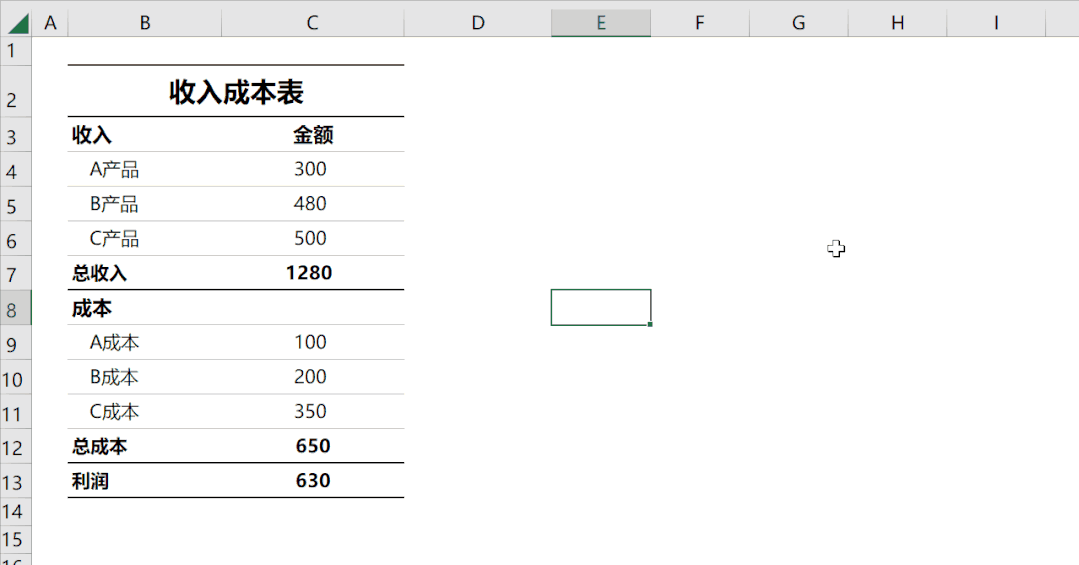
2、Ctrl [ 选中当前单元格中的公式直接引用的单元格
如下图所示,C13单元格的计算公式是“=C7-C12” 。
C13单元格的公式直接引用C7、C12单元格 。
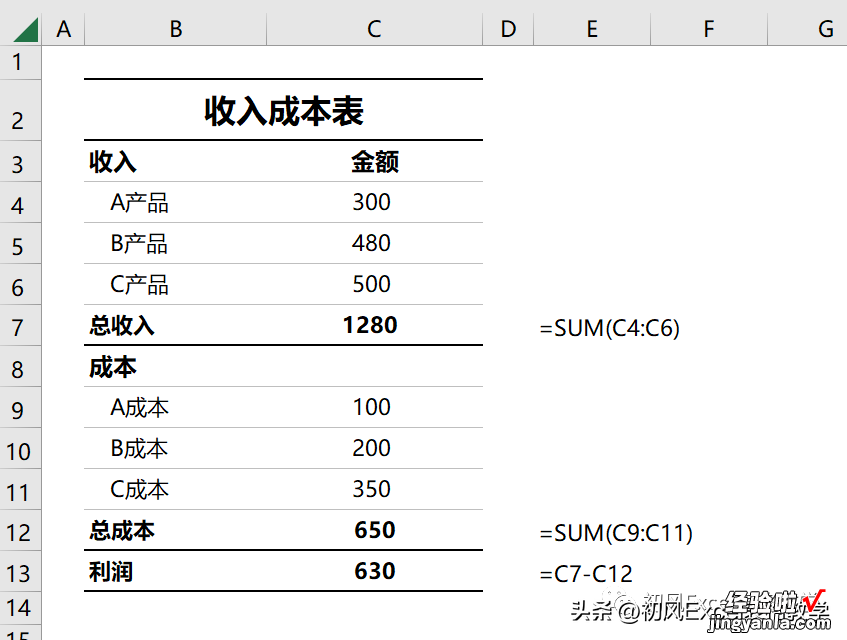
选中C13单元格,按【Ctrl [】,可以选中C7、C12单元格 。
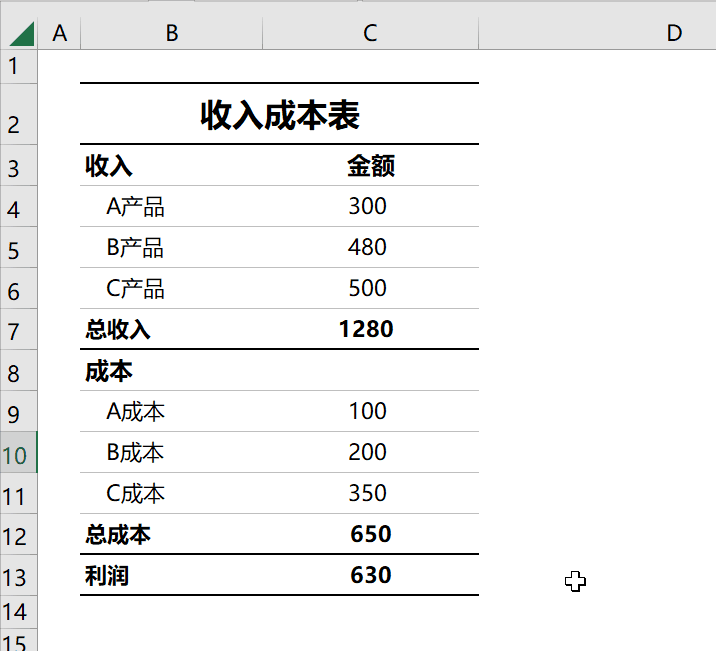
3、Ctrl Shift [ 选中当前单元格的公式直接引用和间接引用的所有单元格
如下图所示 , C13单元格的计算公式是“=C7-C12” 。
C13单元格的公式直接引用C7、C12单元格 。
C7、C12单元格的公式分别为“=SUM(C4:C6)”、“=SUM(C9:C11)” 。C13单元格的公式间接引用C4:C6、C9:C11 。

选中C13单元格,按【Ctrl Shift [】,可以选中公式直接和间接引用的所有单元格 , 即C4:C7、C9:C12 。
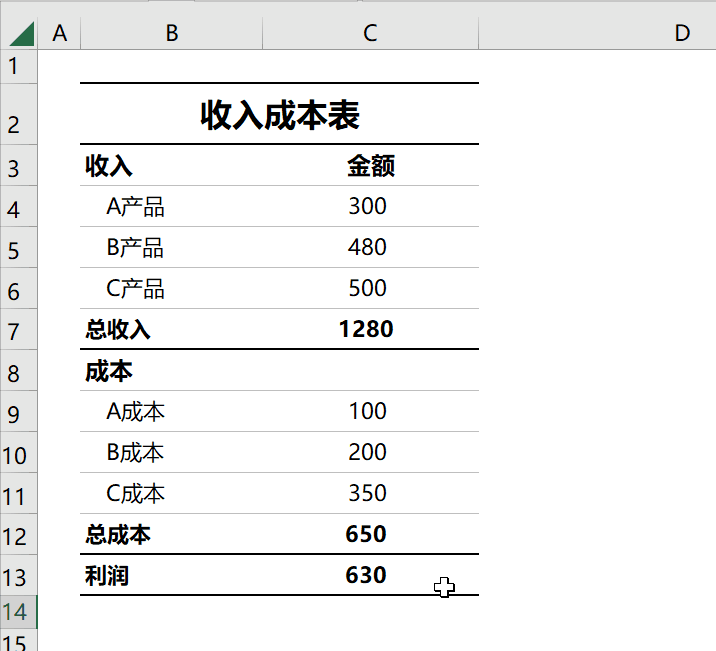
4、Ctrl ] 选中直接引用当前单元格的公式所在的单元格
选中C5单元格,按【Ctrl ]】 , 可以选中C7单元格,因为C7单元格的公式直接引用C5单元格 。
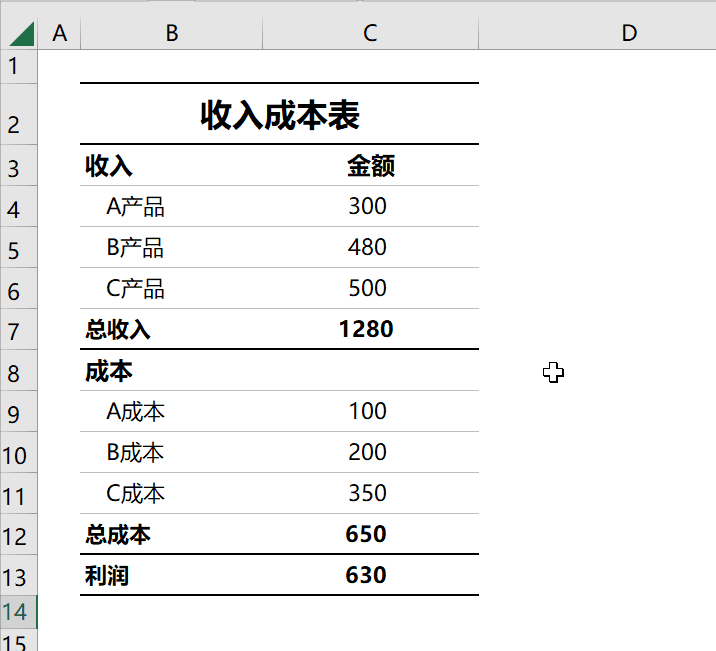
5、Ctrl Shift ] 选中直接引用和间接引用当前单元格的公式所在的单元格
选中C5单元格,按【Ctrl Shift ]】,可以选中C7、C13单元格 。
C7单元格的公式直接引用C5单元格 。C13单元格的公式引用C7单元格,是间接引用C5单元格 。
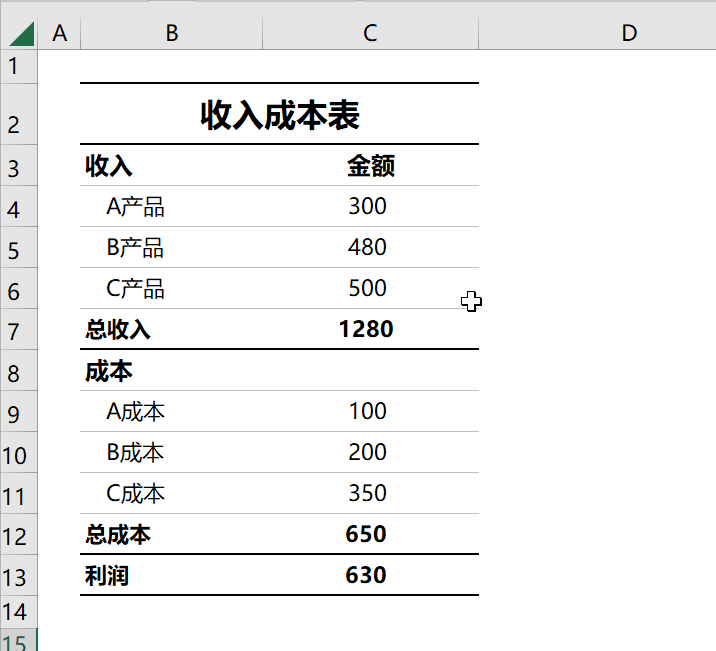
6、F9 键计算中间值
如下图,使用index match函数组合查找值 。

选中公式中的“MATCH(G3,B2:B8,0)”,按F9键,原本的公式变成数值“3” 。数值“3”是“MATCH(G3,B2:B8,0)”的计算结果 。按【Ctrl Z】可以重新显示为公式 。
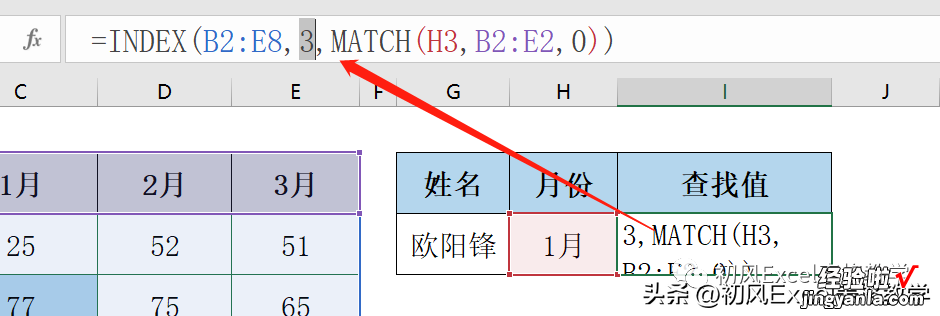
动图操作如下:

当多个函数组合使用时,可以用F9键查看作为其他函数参数的公式计算结果是否正确 。
【这六个快捷键,审核公式很好用!】
